返回目录:office365
为了优化用户体验,现对网络资源整合服务做以下划分
1.资源共享:分享网络收集的资源,原则上全部免费,若有收费项目会提前告知
2.菜鸟教程:为了入门用户更方便的学习,现推出菜鸟图文或视频教程,还望资深专家谅解勿喷!
3.茶余饭后:给你茶余饭后来带捧腹一笑,给你工作之余带来一点欢乐!
4.聚焦问答:对于大家在整合服务中出现的一系列私信问题进行集中解答!当然,其他方面问题也可以尽力去解决,情感也可以哦!
5.资讯快递:最新的资讯消息让你迅速知晓社会热点
6.热点探讨:一起探讨尖锐话题,丰富人生阅历
Office 2019正式发布
历经三年,微软的又一终极武器——office2019于国庆期间正式发布,你还在用着你的2016么?(福利在最后)
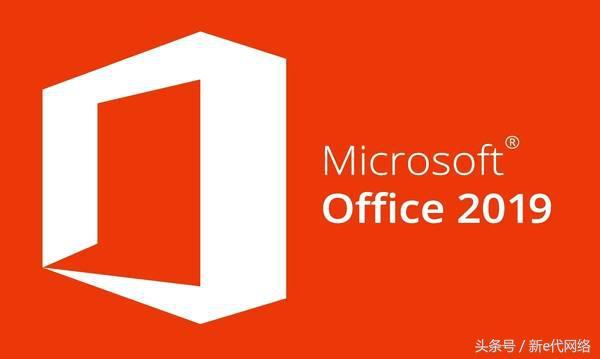
让我们一起来看看相较于 2016 版,Office 2019 新增了哪些强大的功能吧。

新版 Office 2019 的启动画面
PPT 篇:打造 3D 电影级的演示
PPT 2019 中所新增的功能。主要是以打造冲击力更强的演示为目标的「平滑切换」和「缩放定位」功能,另外也先介绍在 PPT、Excel 和 Word 的「插入」选项卡都具备的「3D 模型」和「图标」。
1. 平滑切换
类似苹果 Keynote 的动画效果「神奇移动」, Office 2019在PPT 也加入了同样的效果,也就是页面间的切换动画——「平滑」。
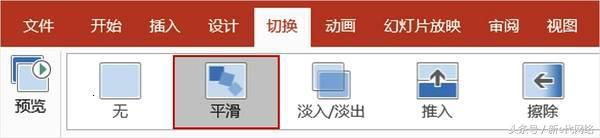
「平滑」的具体效果,设置前后两页幻灯片的相同对象,产生动态过程。因为它不需要我们设置繁琐的路径动画,只需要摆放好对象的位置、调整好大小与角度,就能一键实现我们以前需要复杂操作才能实现的动画效果。这个功能对于小白来说是相当的使用和高效。
「平滑」的演示效果
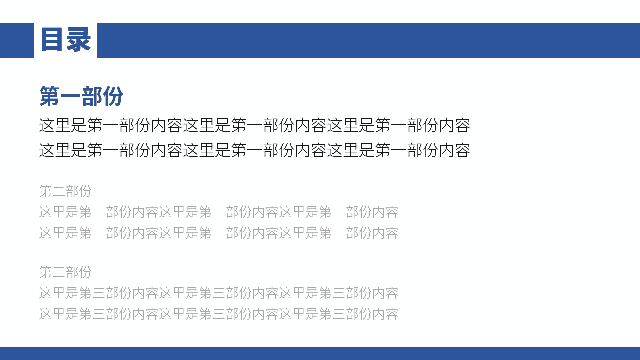
「平滑」的演示效果
同时,利用「平滑」和「裁剪」等进阶技巧(当然,这需要对PPT设计要有一定的功底),可以快速做出很多酷炫的动画效果。例如:
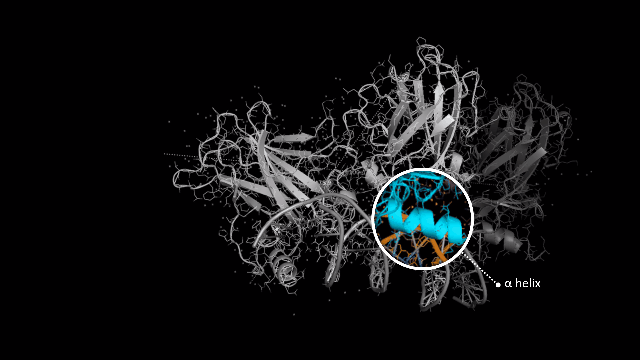

2. 缩放定位
「缩放定位」功能很类似于演示软件 Prezi。
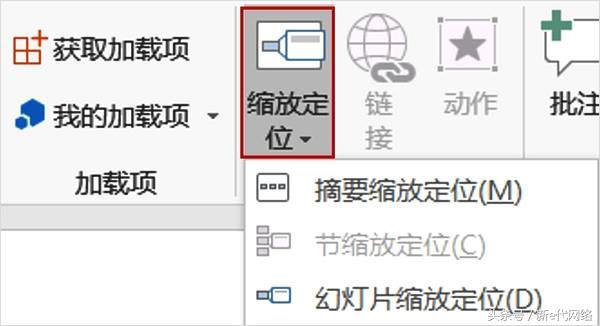
「缩放定位」功能
「缩放定位」是能跨页面跳转的效果。而在这项功能加入之后,你可以插入「缩放定位」的页面,页面中会插入幻灯片的缩略图,让你直接跳转到相对应的幻灯片。
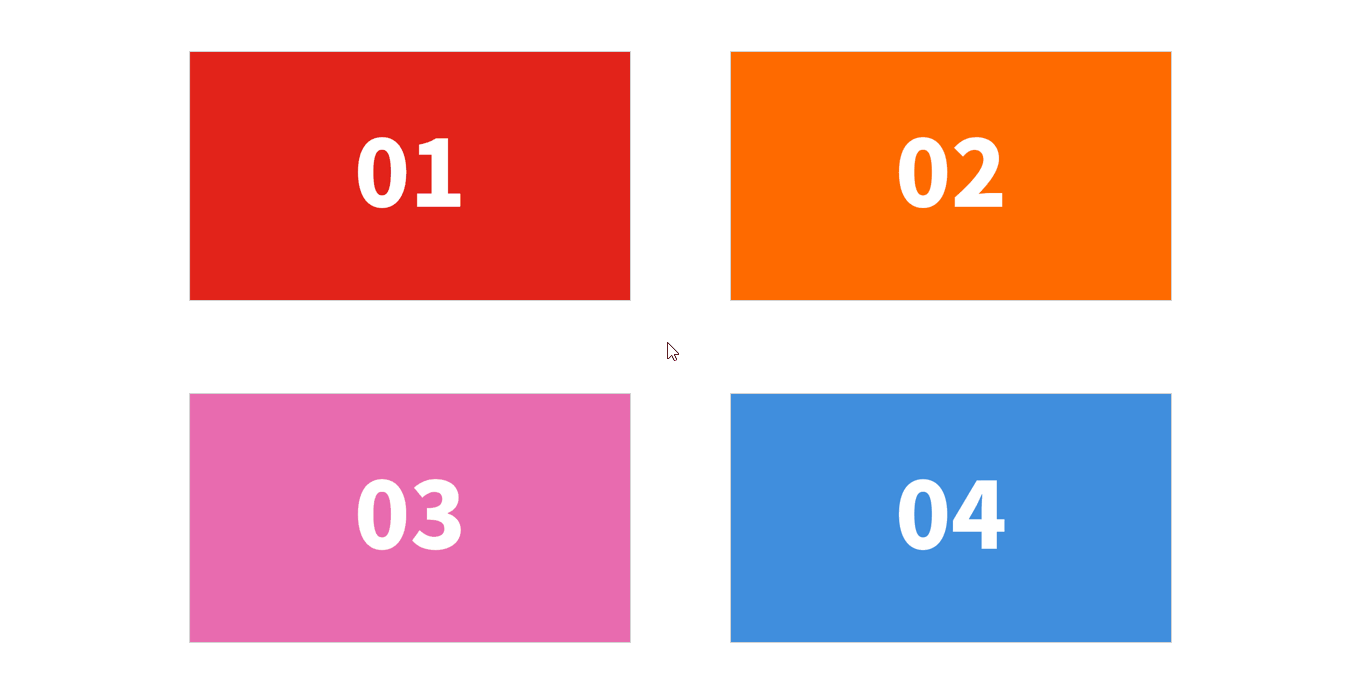
「缩放定位」的演示效果
还可以为幻灯片做点设计,搭配「缩放定位」让演示效果更加生动。
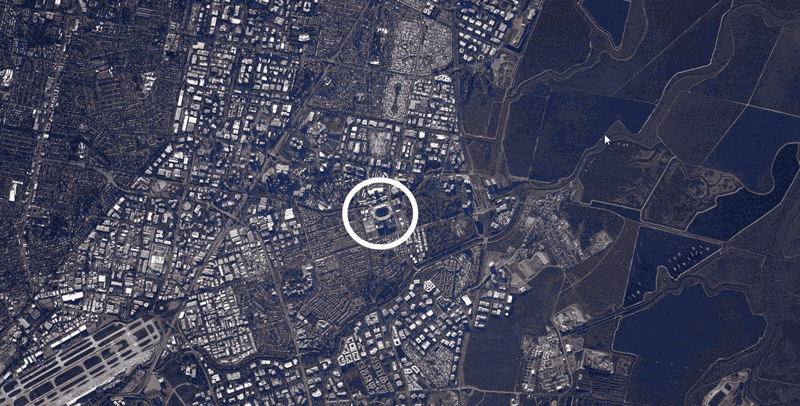
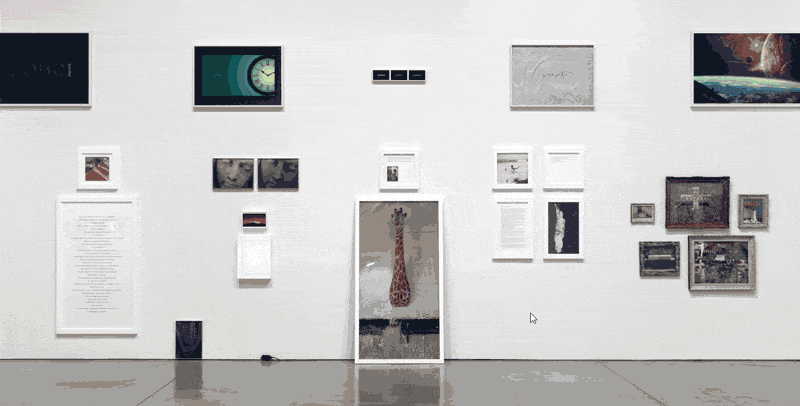
3. 3D 模型
当你打开 PPT 2019,就能在「插入」选项卡中看到「3D 模型」这个新功能。让你能够在 PPT 中插入 3D 模型。
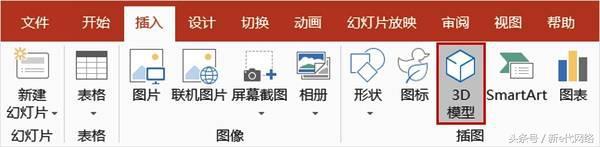
插入「3D模型」
在插入「3D 模型」后,你可以搭配鼠标拖曳,来改变它所呈现的大小与角度。而搭配前面所提到的「平滑」切换效果,则可以更好地展示模型本身。
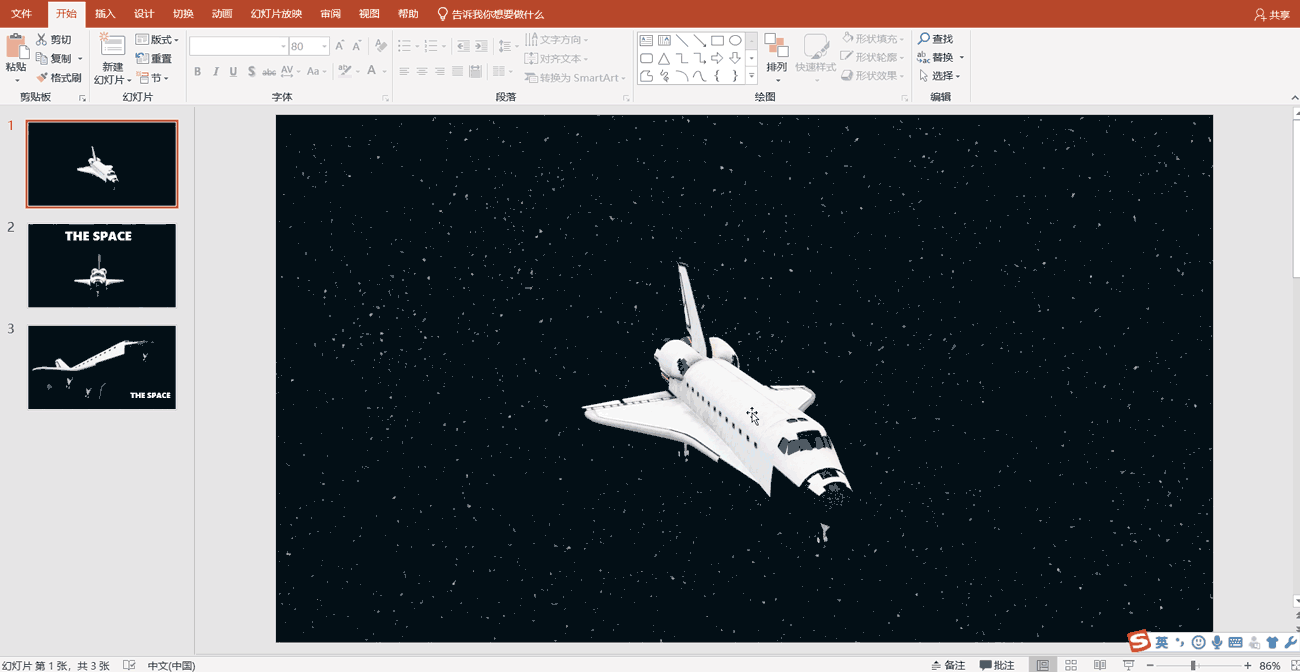
「3D模型」的展示
除此之外,在 PPT 中的「3D 模型」又自带了特殊的「三维动画」,包括「进入」、「退出」以及「转盘」、「摇摆」、「跳转」三种强调动画。为「3D 模型」添加它特有的「三维动画」,可以让你的演示更加生动活泼。
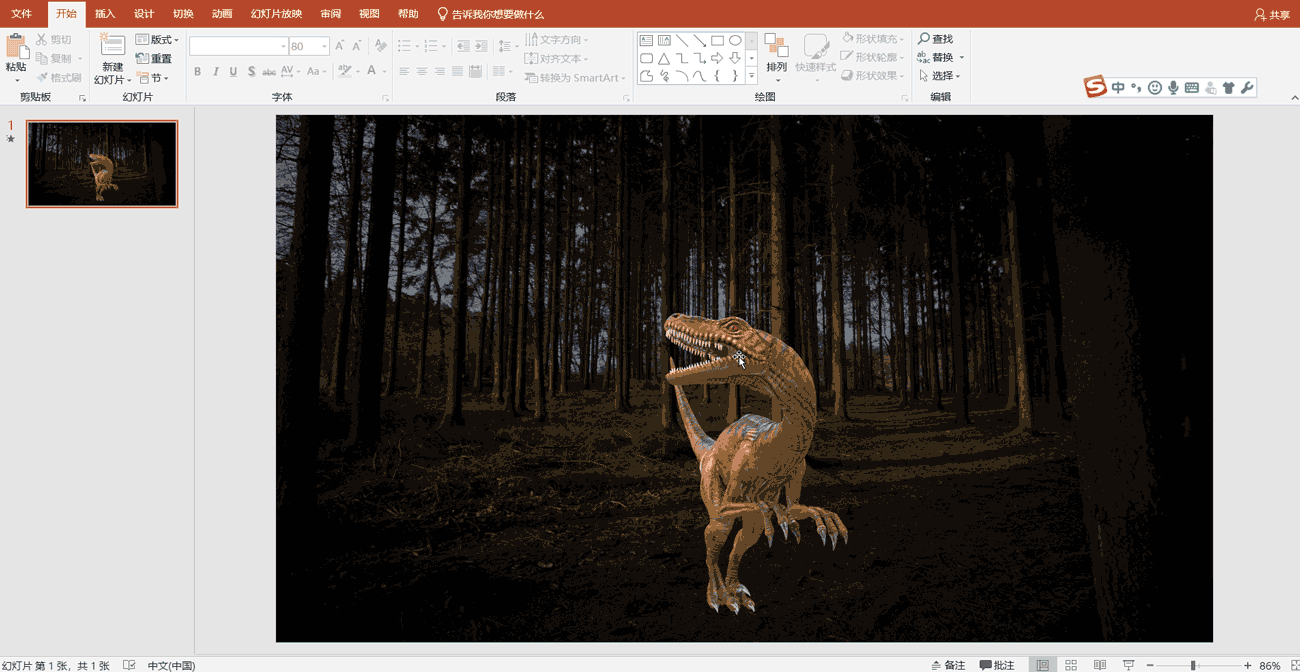
「3D模型」的动画
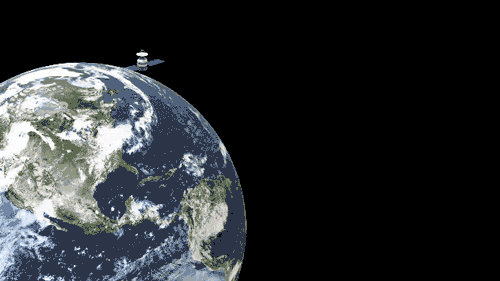
4. SVG 图标
图标使用一直是 PPT 设计中不可或缺的一环。以往由于 PPT 软件的限制,我们只能在 PPT 中插入难以编辑的 PNG 图标
在 Office 2019 中,微软为我们提供图标库,图标库中细分出很多种常用的类型,方便我们查找使用。你只需要以「插入 – 图标」就能快速插入你需要的图标素材。
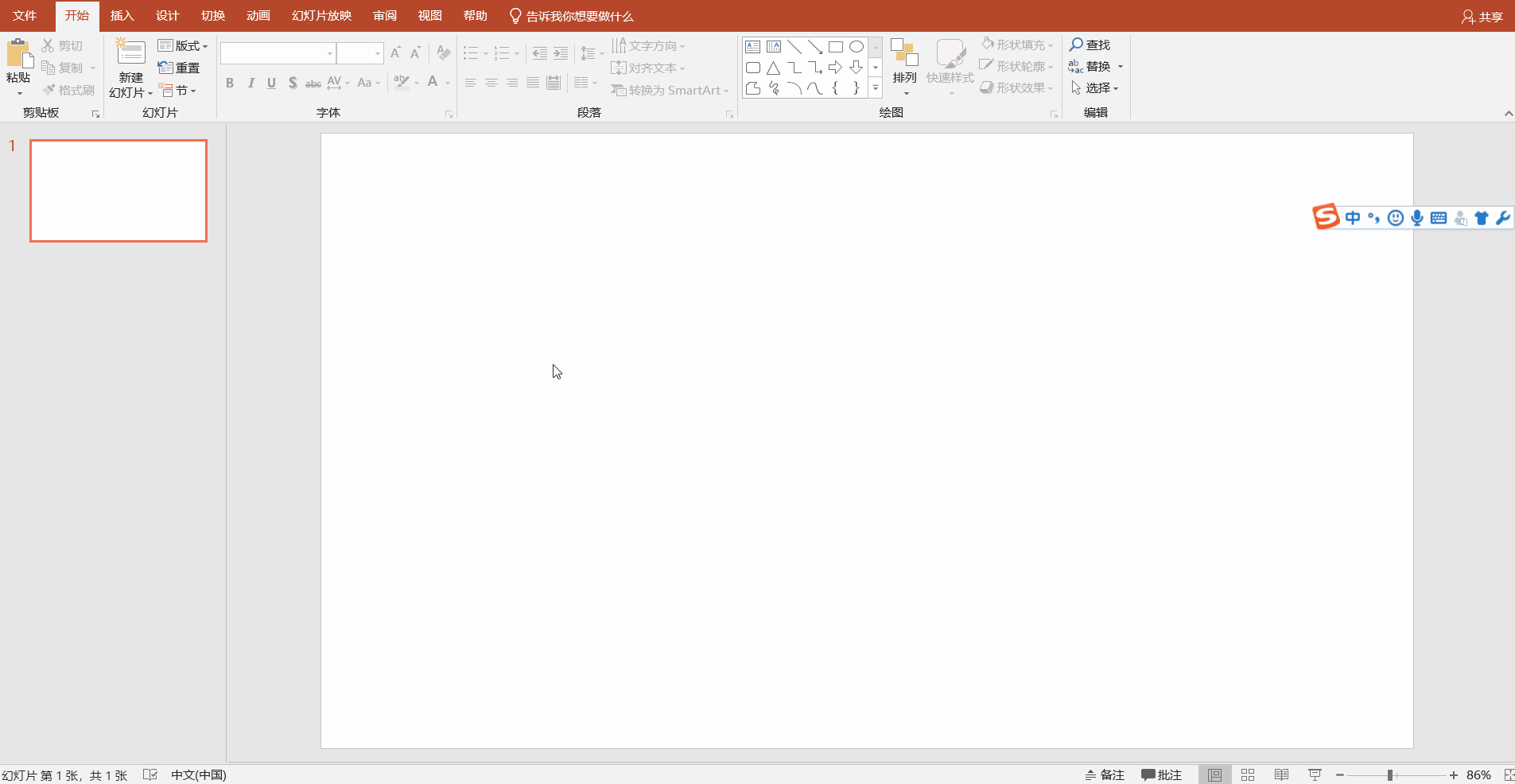
插入「图标」
此外,我们还能直接导入 SVG 这种最常见的矢量图。同时可以藉由图形工具中的「转换为形状」将图标拆解开来,分别编辑它每一部份的大小、形状和颜色。让我们往后使用图标时,都能更好地去编辑它。
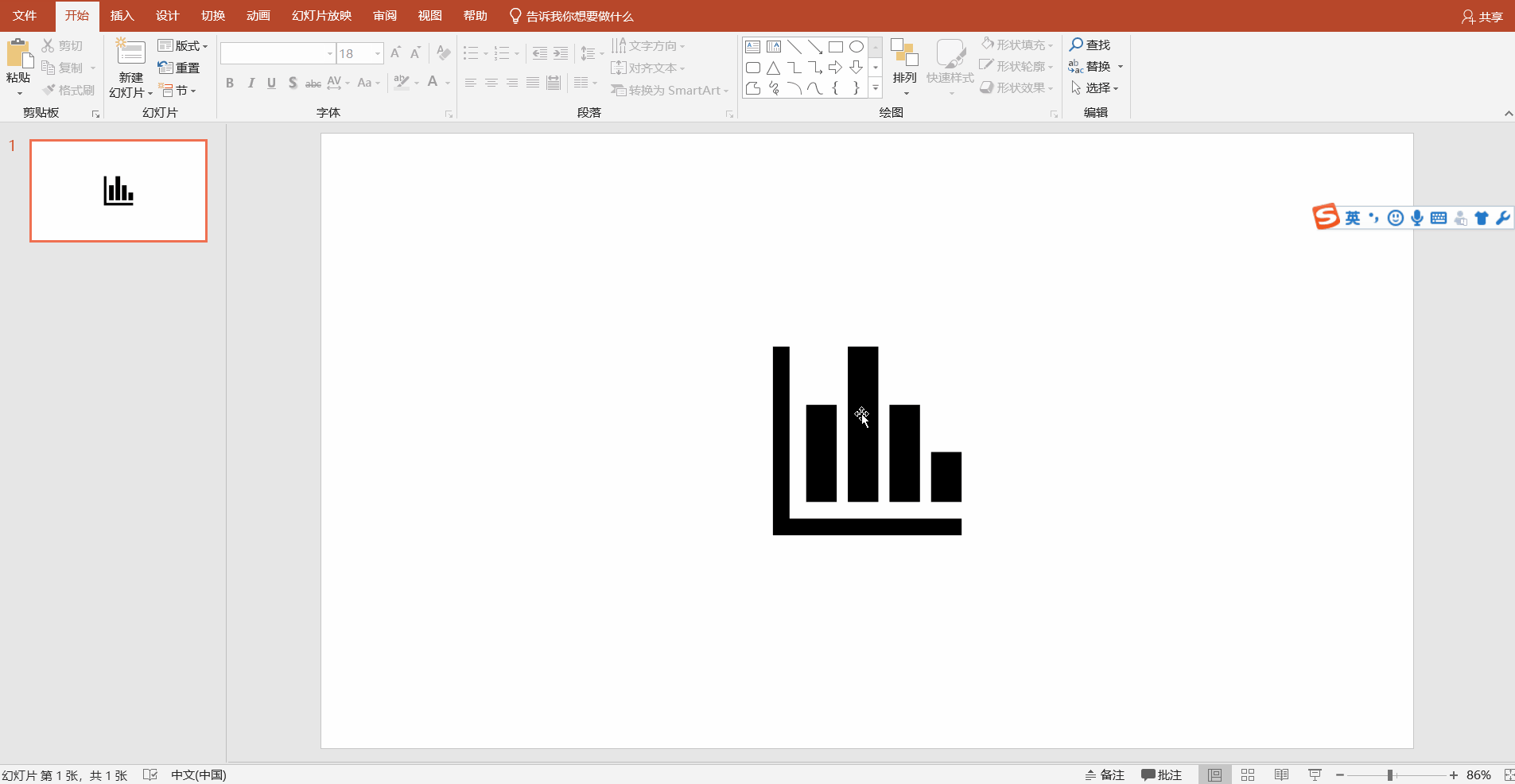
将图标「转换为形状」
Excel 篇:更高效的新图表和新函数
在谈完 PPT 的新功能之后,接下来也简单说说 Excel 2019 中,我们最容易用到的新功能。
1. 漏斗图
在 Excel 2019 中,我们只需要选中已输入好的数值,接着依序点击「插入 – 图表 – 漏斗图」,就能一键生成漏斗图了。
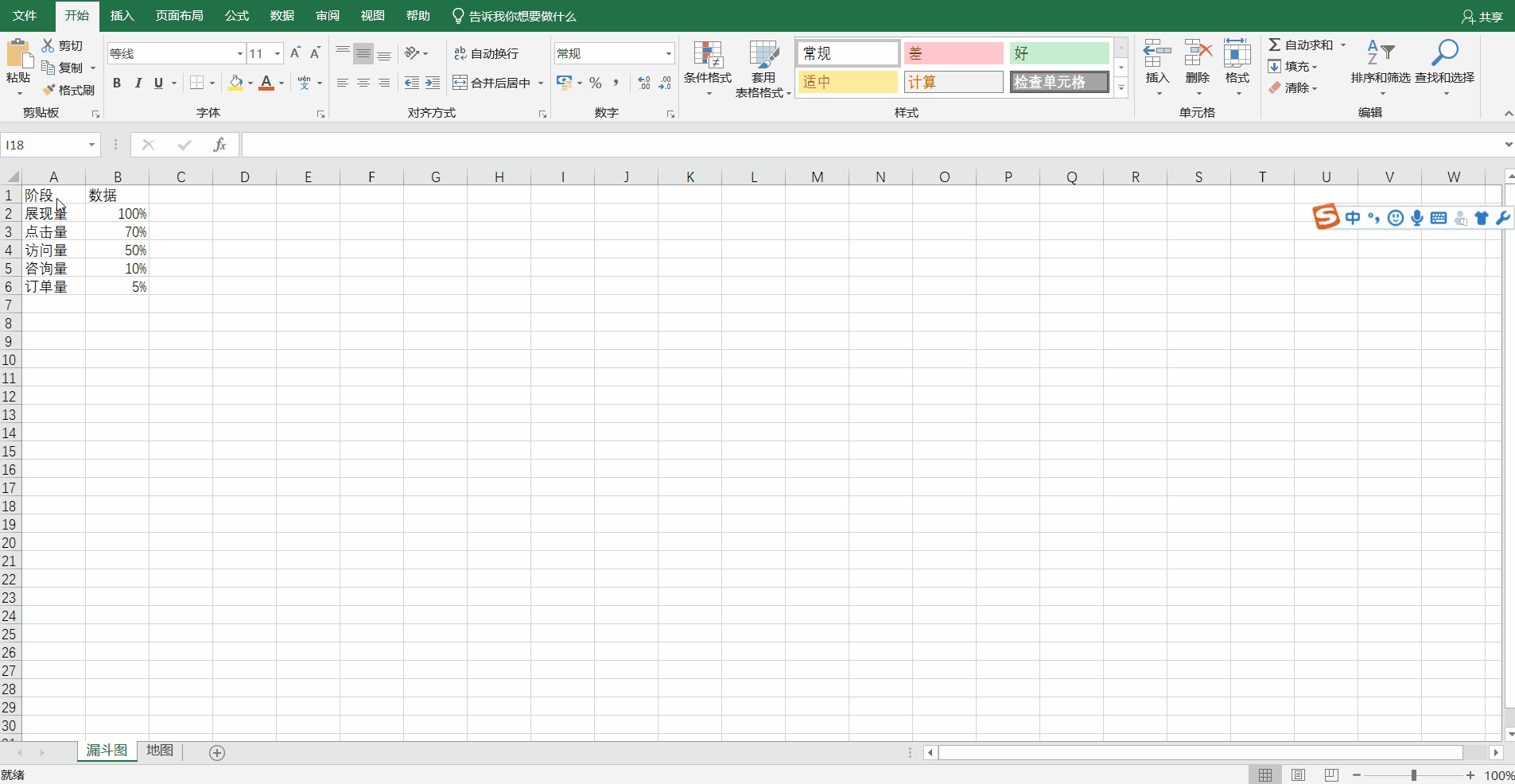
「漏斗图」的使用
2. 地图
在分析销售数据时,往往会需要利用专业的软件,在地图上标以深浅不同的颜色来代表销售数。而这样的图表,在 Excel 2019 中也已经可以一键生成了。你只需要先输入好地区(最小单位为省),并输入该地区对应的销售额,接着以「插入 – 图表 – 地图」来插入地图,就能够直接用地图来显示各地区的数据了。
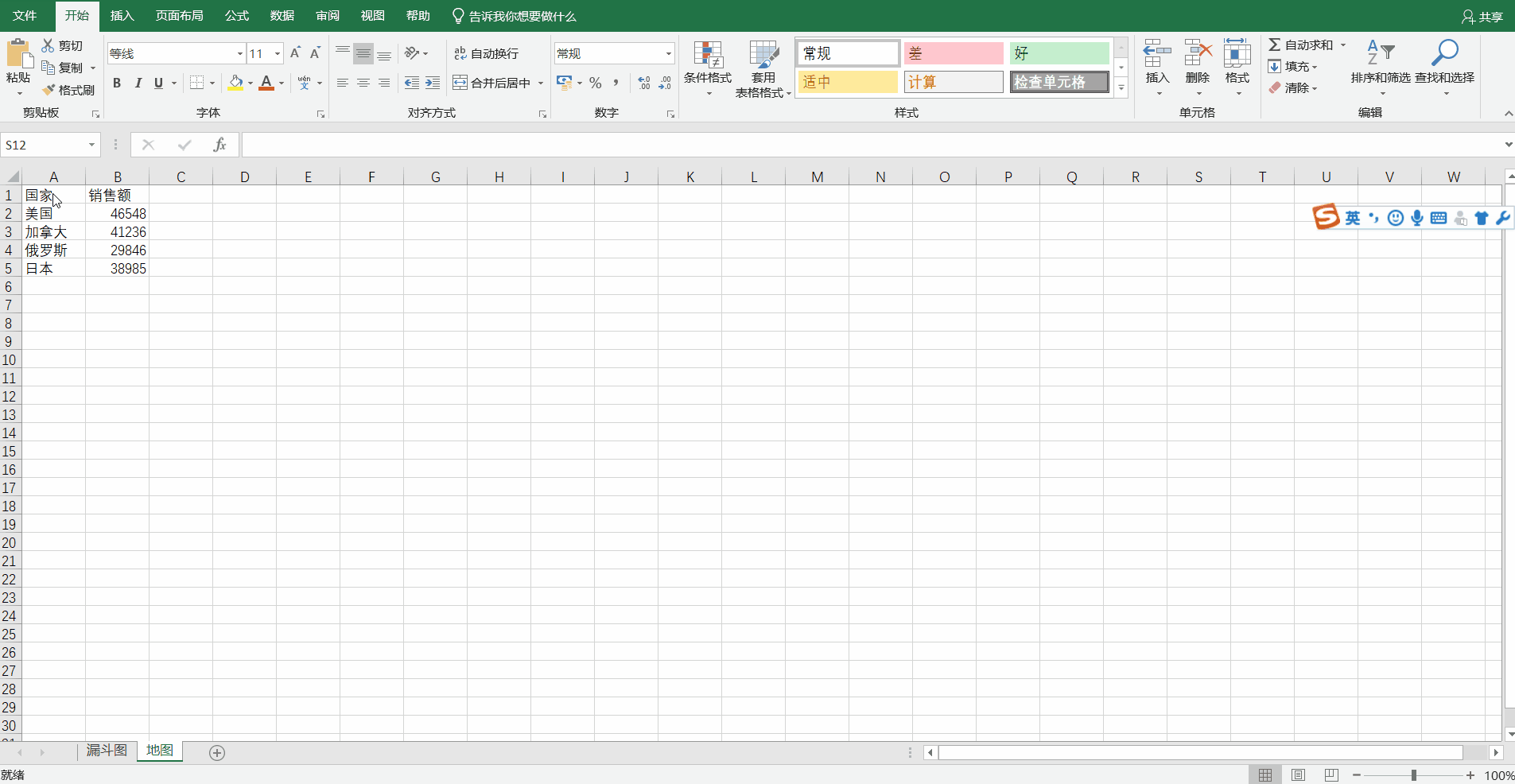
「地图」的使用
由于默认显示是世界地图,你可以「右键 – 设置数据系列格式 – 系列选项 – 地图区域」来调整所显示的地图的范围。
3. 多条件函数
当我们使用 Excel 函数时,IF函数肯定是使用频率最高的函数之一。然而有时候需要设定的条件太多,以至于我们使用 IF函数时,往往需要层层嵌套,例如:
IF(条件A, 结果A, IF(条件B, 结果B, IF(条件C, 结果C, 结果D)))
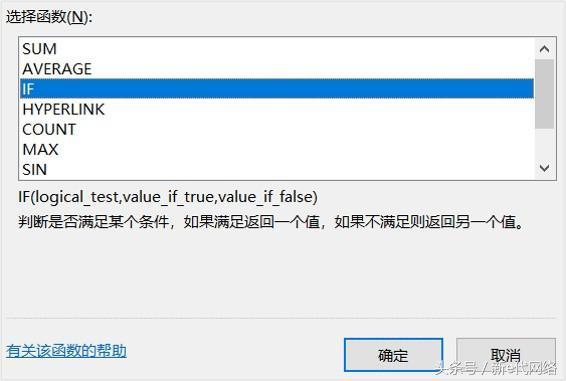
IF 函数
像这样来写条件式,基本上只要嵌套的三、四层,就有点头昏眼花了,不知道用了多少个 IF、多少个括号。但在 Excel 2019 中,已经有了 IFS 函数(加个 S 表示多条件),使用起来就直观许多。例如:
IFS(条件A, 结果A, 条件B, 结果B, 条件C, 结果C, 条件D, 结果D)
像上面这样的「条件 – 结果」可以写上 127 组,想想如果是用原本的 IF 函数该有多可怕……
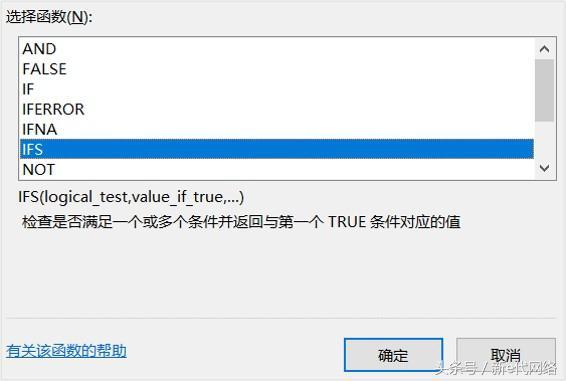
IFS 函数
与 IFS 函数比较类似的多条件函数,还有 MAXIFS 函数(区域内满足所有条件的最大值)和 MINIFS 函数(区域内满足所有条件的最小值);此外,Excel 2019 还新增了文本连接的 Concat 函数和 TextJoin 函数。这边就不详谈,留待大家自行挖掘啦。 三、Word 篇:更方便的阅读模式
Word 篇:更人性化、智能化
除了在 PPT 篇就提到过的「图标」和「3D 模型」以外,Word 最主要的新功能,都是偏向阅读类的,主要有:横式翻页、沉浸式学习工具、语音朗读等。
1. 横式翻页
在「视图 – 页面移动 – 翻页」可以开启横式翻页的功能(原先是默认为垂直),算是模拟翻书的阅读体验,非常适合使用平板的用户。但如果你是使用一般计算机来开启 Word 文件,由于「翻页」后,竖直的排版会让版面缩小,而且无法调整画面的缩放。如果文字本身就比较小,反而会变得难以阅读。那该怎么办呢?我们可以用下一个提到的功能「学习工具」。
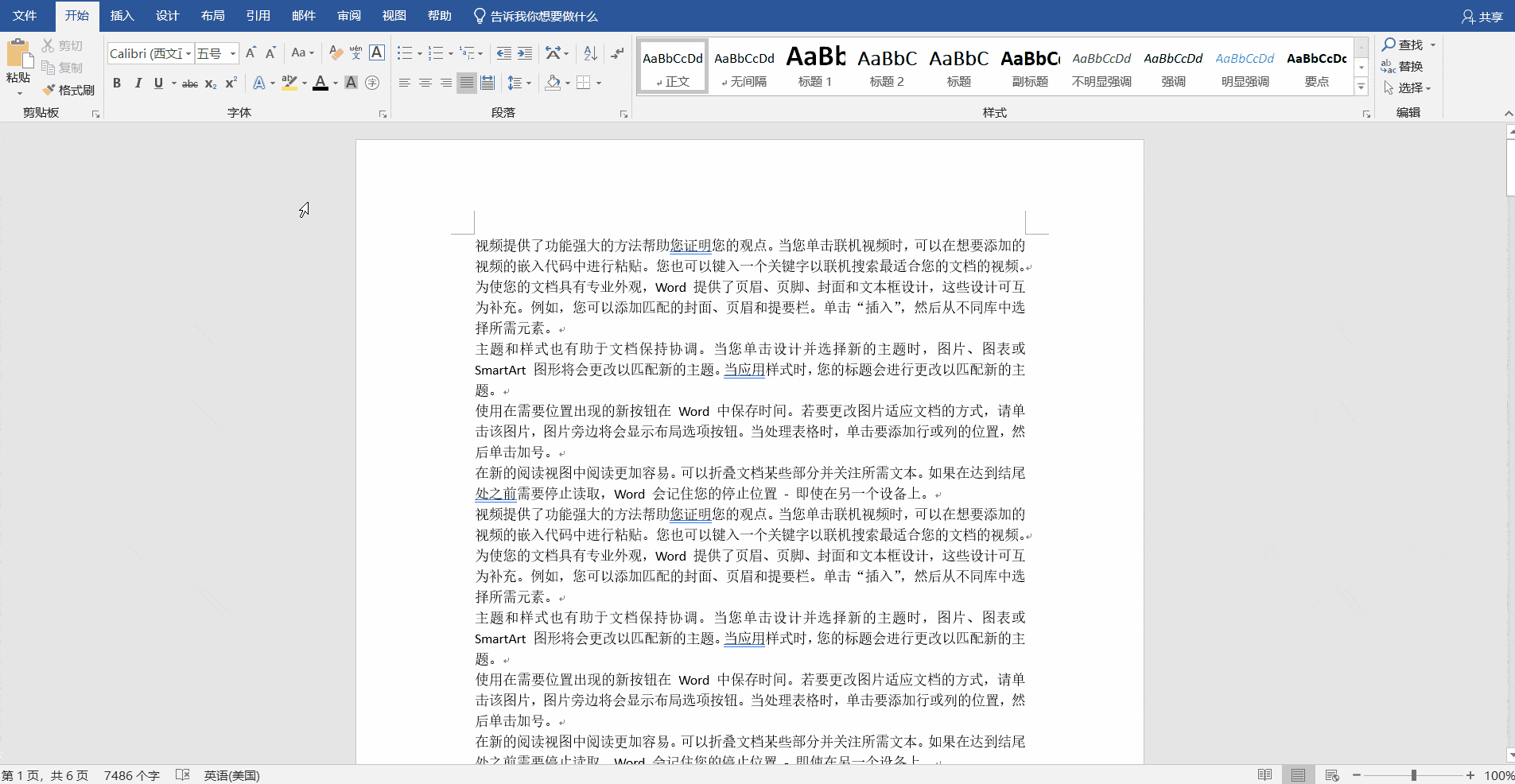
横式翻页
2. 学习工具
在 Word 2019 的新功能里,「学习工具」可以说是一大亮点。你可以从「视图 – 沉浸式 – 学习工具」来开启「学习工具」模式。
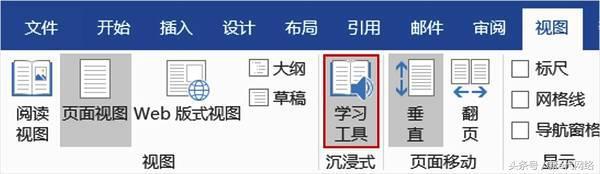
学习工具
进入「学习工具」模式后,你可以调整「列宽」、「页面颜色」、「文字间距」、「音节」和「朗读」,而这些调整除了方便你阅读内容以外,并不会影响到 Word 原本的内容格式。当你想结束阅读,直接点击「关闭学习工具」就可以退出此模式了。
列宽:文字内容占整体版面的范围
页面颜色:改变背景底色,甚至可以反转为黑底白字
文字间距:字与字之间的距离
音节:在音节之间显示分隔符,不过只针对西文显示
朗读:将文字内容转为语音朗读出来
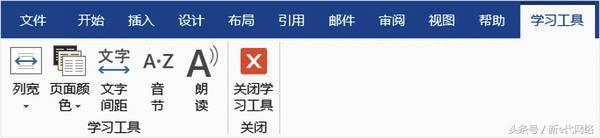
「学习工具」界面
3. 语音朗读
除了在「学习工具」模式,可以将文字转为语音朗读以外,你也可以直接在「审阅 – 语音 – 朗读」开启「语音朗读」功能。
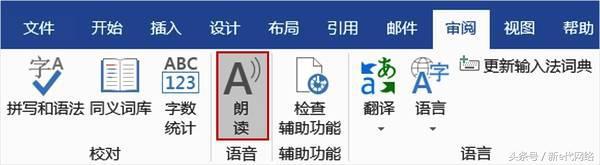
语音朗读
开启「语音朗读」后,在画面右上角会出现一工具栏。你可以点「播放」由鼠标所在位置的文字内容开始朗读;可以点「上/下一个」来跳转上下一行朗读;也可以开启「设置」调整阅读速度或选择不同声音的语音。
安装篇
打开Office 2019 安装包,如图
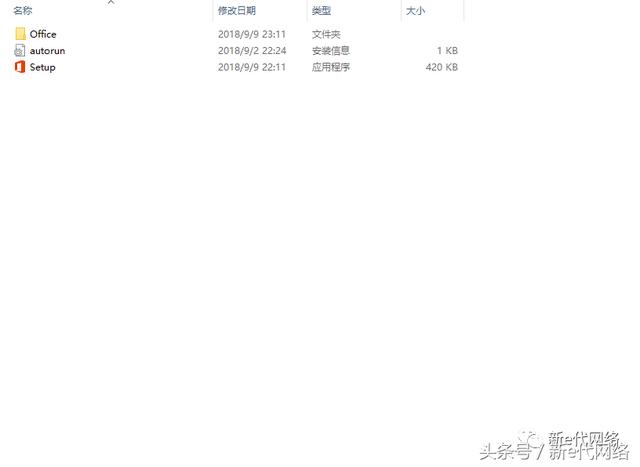
可以执行Setup,也可以直接打开Office文件夹,如图:
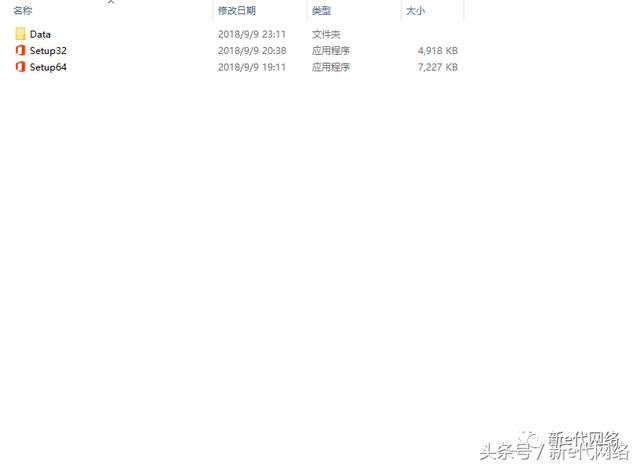
Setup32是32位系统,Setup是64位系统,选择对应的系统安装等待安装完成就可以了!
激活篇
激活时请在万能注册机中选择小马激活工具下载并一键激活
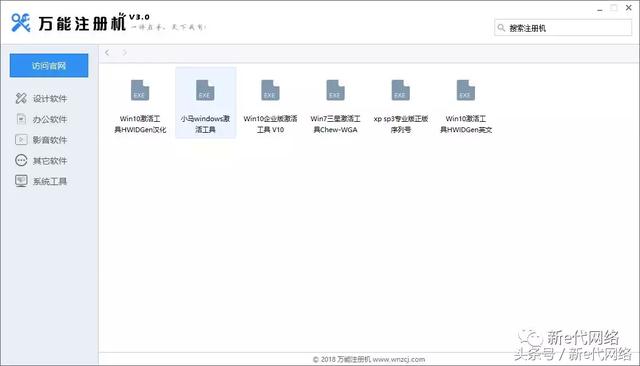
注意:请先推出杀毒等安全软件。
最近有很多人向我反映office2019安装包安装用小马激活工具激活后显示是office2016的问题,如下图:

其实是原有的激活没有清除的原因,不过不影响offfice2019的使用,新版本新增的功能全都有,若有人特别在意,可以先清除原有的office激活数据,然后下载kms神龙版激活。
具体教程可以百度【如何删除office激活信息】和【kms神龙版】清除并重新激活。如果后面反映的多可以推送教程和资源。
谢谢大家的支持!
申明
图片来自网络,如侵权请联系删除
获取方式
点赞+评论+关注后在私信中回复以下内容
【office2019】获取office2019安装包
【万能注册机】获取万能注册机安装包